5.1 管理画面
5.1.1 管理者メニュー
各種管理メニューが表示されます。
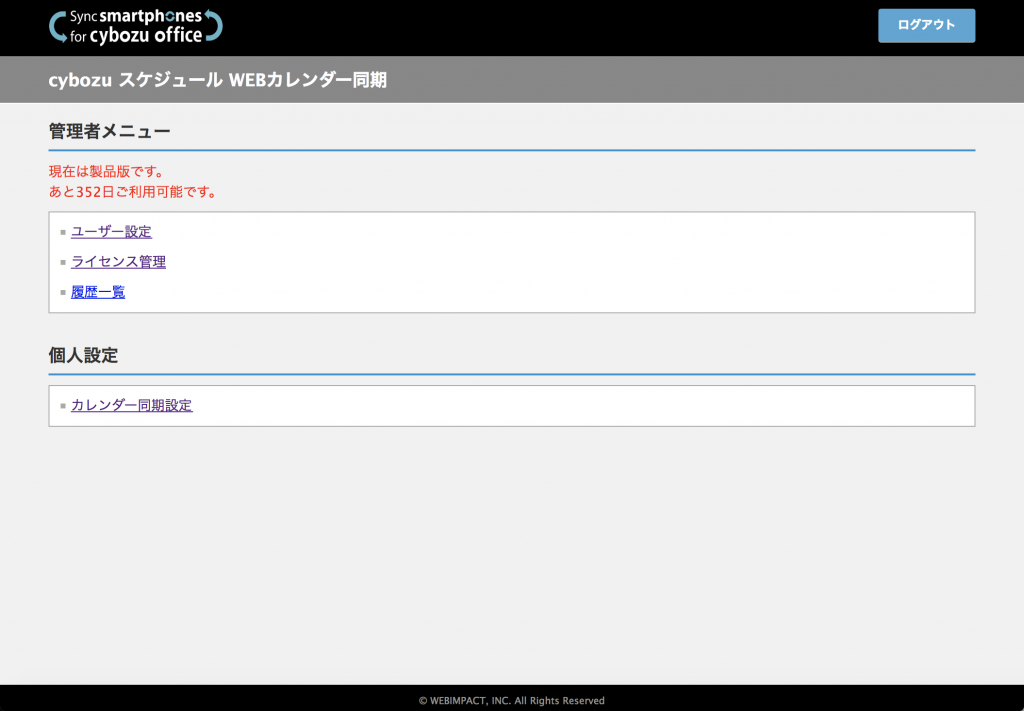
1. ユーザー設定
「5.1.2 ユーザー設定」をご覧ください
2. ライセンス管理
「5.1.3 ライセンス管理」をご覧ください
3. 履歴一覧
「5.1.4 履歴一覧」をご覧ください
4. カレンダー同期設定
「5.1.5 個人設定 – カレンダー同期設定」をご覧ください
5.1.2 ユーザー設定
各ユーザーの同期状態について、確認や同期機能の切り替え(有効・無効)が行えます。

1. 番号
ユーザーの管理番号です。
2. 状態
ユーザーの現在の状態を表示します。
- 有効(同期処理中)…利用が許可されておりGoogleカレンダーとの間で同期処理を実行中である
- 有効(同期中)…利用が許可されておりGoogleカレンダーと同期中である
- 有効(停止中)…利用が許可されているがGoogleカレンダーと同期していない
- 無効 …利用を許可していない
3. ユーザー名
ユーザー名がリンク表示されます。
ユーザー名のリンクをクリックすると選択ユーザーのカレンダー同期設定を行うことができます (5.1.2.1 参照)。
4. 利用許可
各ユーザーの Sync smartphones for cybozu officeの利用の有効・無効の切り替えを行います。
■ユーザーの状態を変更する場合
1)有効・無効のラジオボタンを切り替える
利用許可を変更するユーザーの選択状態を切り換えます。
2)「更新」ボタンを押す
有効とした人数がご契約頂いている人数以上ですとエラーになります。
5.1.2.1 ユーザー同期設定
管理者はユーザー一覧で選択したユーザーの同期設定を変更することができます。
選択中のユーザーは「WEBカレンダーアカウント」以下の「ユーザー名」で確認できます。
※管理者が全てのユーザの同期設定を行う場合は、認証で使用するGoogleのアカウントにご注意ください。
カレンダーにアクセスできないアカウントを使用して認証作業を行われると、スケジュールを同期することができません。
※管理者がユーザの同期設定を行う場合は、設定後に各ユーザに対してSync smartphones for cybozu office設定画面へログインするように促してください。
設定画面へのログインにより、各ユーザのサイボウズ Office認証情報を更新する必要があります
その他項目、操作方法については個人設定 – カレンダー同期設定(5.1.5 参照)をご覧ください。
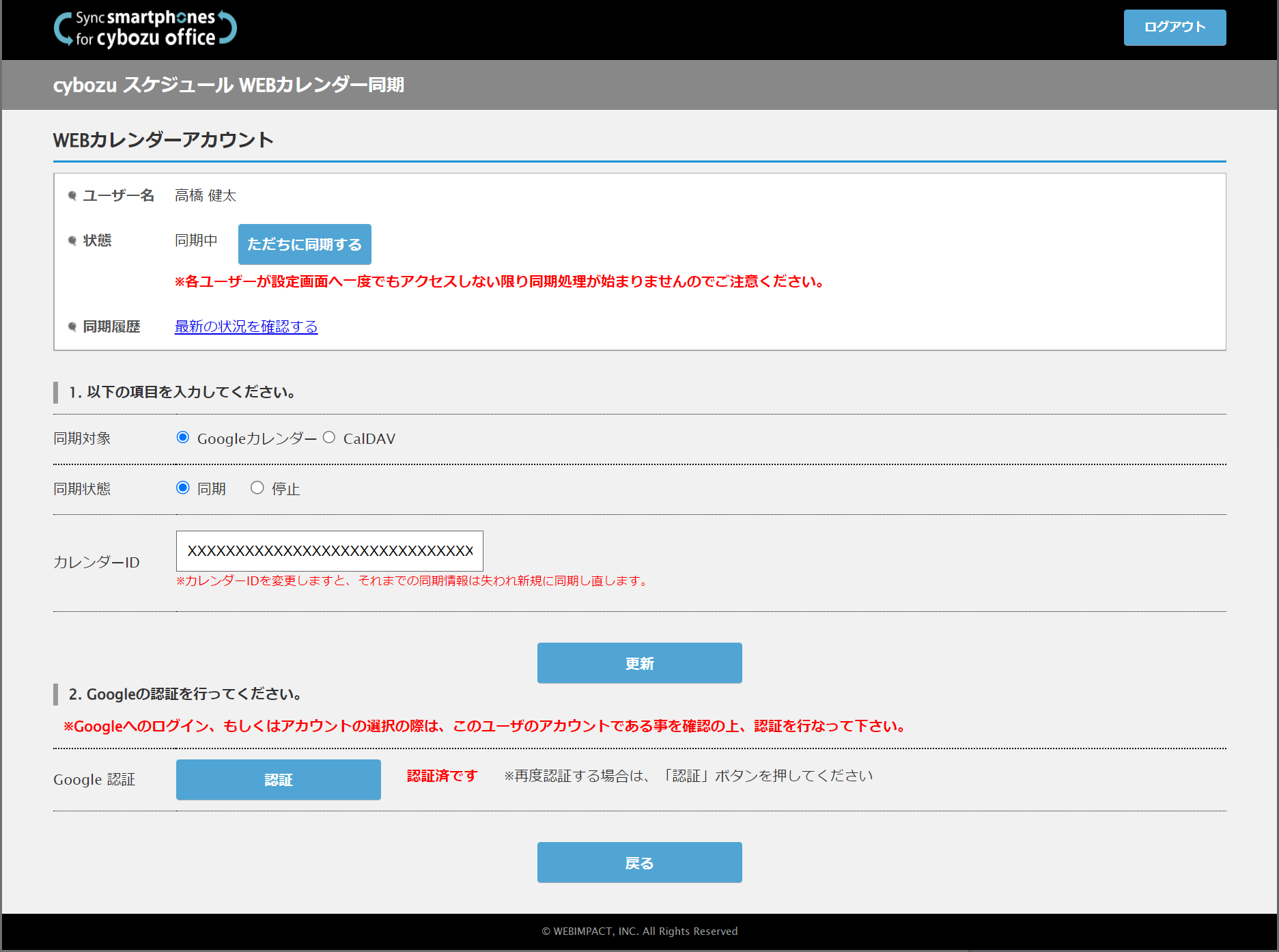
5.1.3 ライセンス管理
ライセンス情報やお客様コードを表示する他、ライセンスコードの登録・更新を行います。
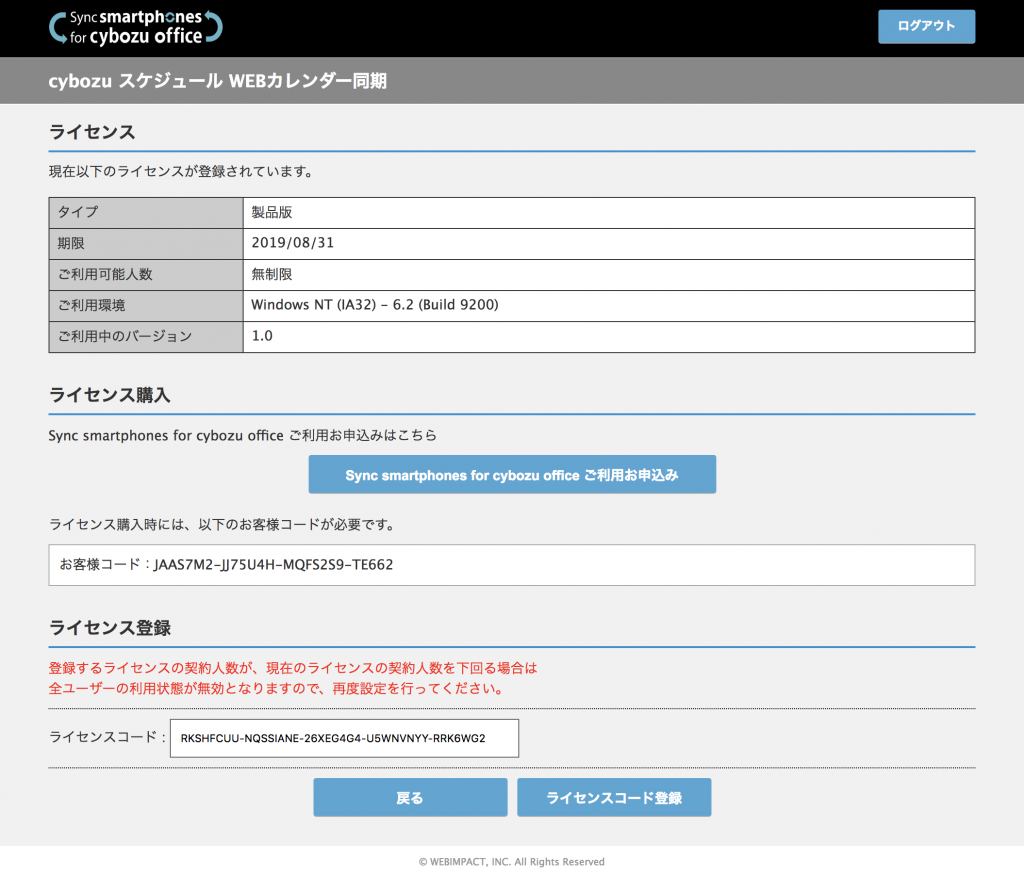
■ライセンス
1)タイプ
現在のライセンスタイプが表示されます。
2)期限
現在のライセンスの有効期限が表示されます。ライセンスは有効期限の終日まで有効です。
・ご利用可能人数
現在のライセンスの契約人数が表示されます。ユーザー設定画面(5.1.2 参照)での有効可能人数になります。
■ライセンス購入
・お客様コード
現在のお客様コードが表示されます。サーバーを移動する場合(4.4 参照)等、お客様コードが変更となる場合があります。
■ライセンス登録
・ライセンスコード
現在登録されているライセンスコードが表示されます。ライセンスの更新(4.3 参照)を行う場合は新たに発行されたライセンスコードを入力し、「ライセンスコード登録」ボタンを押してください。
5.1.4 動作履歴
Sync smartphones for cybozu officeの動作に関連する履歴を一覧表示します。
※履歴の表示は過去1週間分となります。
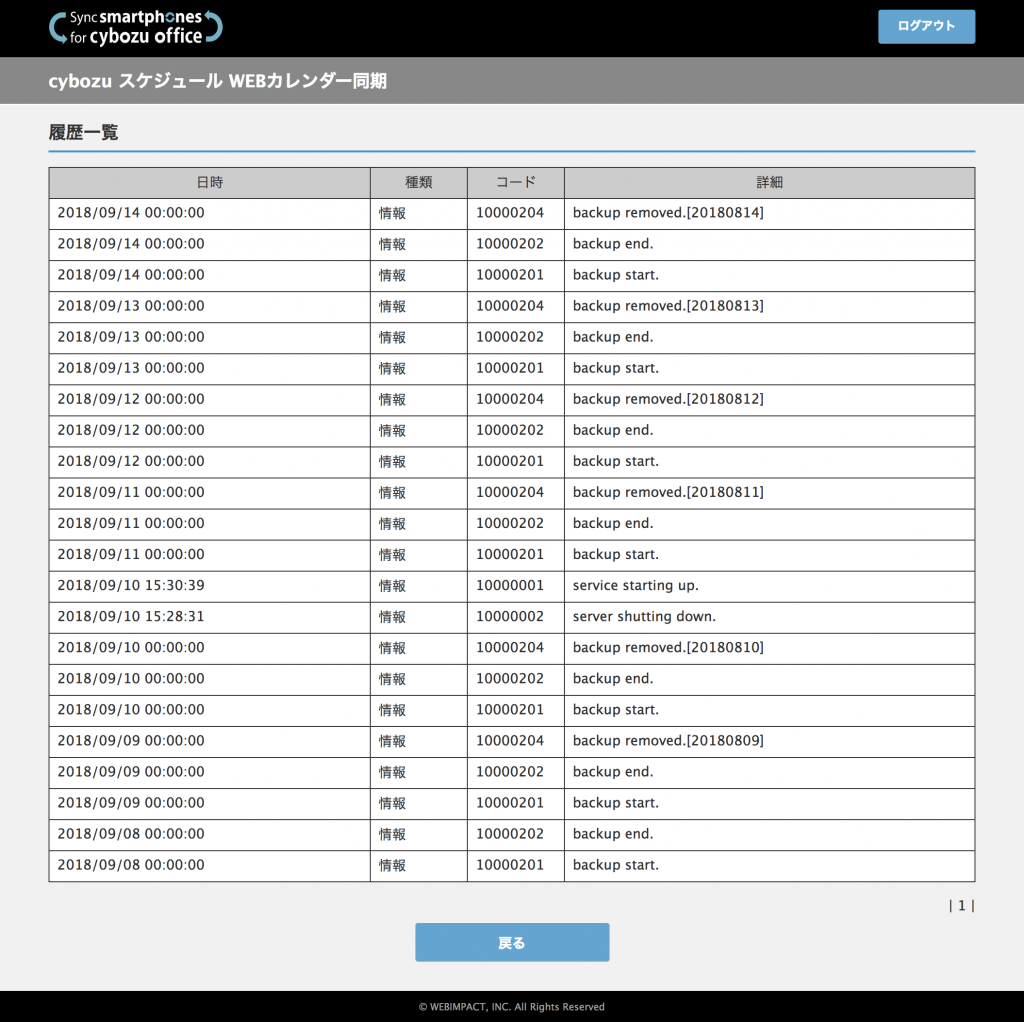
1. 日時
記録された日時となります。
2. 種類
情報、エラー等ログの種類となります。
3. 詳細
ログの内容となります。
5.1.5 個人設定 – カレンダー同期設定
管理者個人のカレンダー同期設定を行います。
ユーザーガイド「3. 設定ページ」をご覧ください。
